ASUS revela cómo prepararse para las actualizaciones de Windows 11 y aprovechar sus ventajas con IA
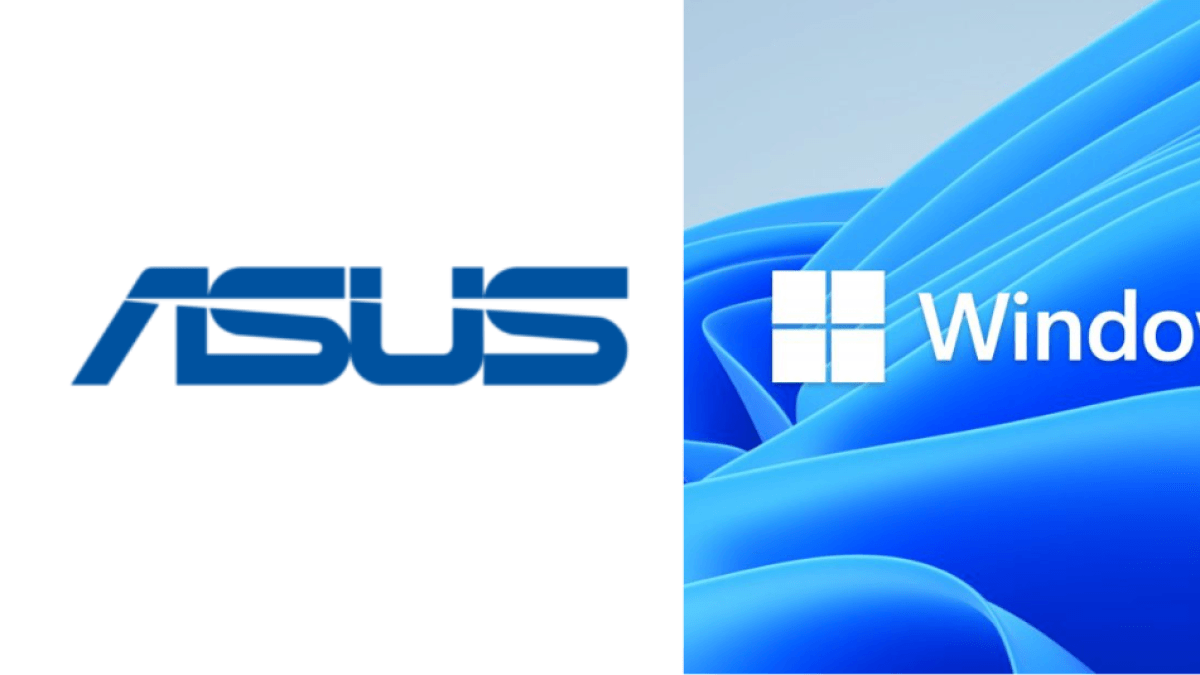
Con el fin del soporte para versiones anteriores a Windows 11 cada vez más cerca, ASUS compartió una guía esencial para ayudar a los usuarios a actualizarse y sacar el mayor provecho de esta transición.
El soporte para Windows 10 finalizará el 14 de octubre de 2025, y aunque se podrá pagar por actualizaciones de seguridad extendidas (ESU), la compañía advierte que este es el momento ideal para prepararse, adaptarse y considerar nuevas alternativas como las Copilot+ PCs.
Transición clave para evitar quedar rezagadoQuienes aún utilizan versiones anteriores a Windows 11 enfrentan una decisión crítica: actualizarse o exponerse a riesgos en seguridad, pérdida de funcionalidades y falta de soporte.
Para asegurar una experiencia fluida, ASUS recomienda una serie de pasos clave que permitirán no solo proteger sus archivos y dispositivos, sino también aprovechar las innovaciones que Windows 11 tiene para ofrecer.
Copilot: el asistente inteligente de Windows 11Una de las grandes novedades del sistema operativo es Copilot, un asistente basado en inteligencia artificial integrado directamente en Windows 11.
Este asistente permite automatizar tareas, responder preguntas y ofrecer asistencia contextual, cambiando por completo la manera en la que los usuarios interactúan con su computadora. ASUS destaca que sus PCs Copilot+, como los modelos Zenbook A14, Zenbook S14/S16 o Vivobook S15, están especialmente diseñadas para aprovechar al máximo estas funciones gracias a su integración de hardware y software optimizada para flujos de trabajo asistidos por IA.

Microsoft Copilot Foto:Microsoft
Conocer lo que ofrece el nuevo sistema es el primer paso para facilitar la transición. Windows 11 presenta una interfaz moderna, escritorios virtuales más potentes, mejoras para videojuegos y mayor integración con Microsoft Teams.
Para usuarios empresariales o enfocados en la productividad, la experiencia se ve potenciada con las capacidades de IA disponibles en los dispositivos ASUS Copilot+.
2. Verificar la compatibilidad del equipoAntes de actualizar, es necesario confirmar si el dispositivo cumple con los requisitos mínimos del sistema. Windows 11 requiere un procesador de 64 bits con al menos dos núcleos, 4 GB de RAM, 64 GB de almacenamiento, TPM 2.0 y Secure Boot. ASUS sugiere usar la herramienta PC Health Check de Microsoft o consultar la aplicación MyASUS para esta verificación.
En el caso de las PCs Copilot+, los requisitos son más exigentes: se necesita un procesador con NPU capaz de ejecutar más de 40 TOPs, 16 GB de memoria DDR5 y 256 GB de almacenamiento SSD.

Familiarizarse con las nuevas funciones de Windows 11 Foto:iStock
Eliminar archivos y programas innecesarios ayuda a liberar espacio y evita conflictos durante la instalación. Muchos programas se ejecutan en segundo plano, afectando el rendimiento general del equipo.
4. Hacer una copia de seguridad de los datosAunque poco común, un error en la actualización podría ocasionar pérdida de información. Por ello, es importante respaldar documentos, imágenes y archivos importantes mediante OneDrive, discos externos o software especializado.
5. Actualizar controladores y firmwareContar con los controladores más recientes garantiza que todos los componentes del sistema funcionen correctamente tras la actualización.
Para equipos ASUS o ROG, muchos de estos controladores pueden actualizarse desde la aplicación MyASUS. Algunos, como los de NVIDIA, deben obtenerse directamente del fabricante.

La actualización es el proceso de reemplazar un producto. Foto:iStock
Es esencial confirmar que el antivirus instalado sea compatible con Windows 11 y revisar los ajustes de seguridad antes y después de la actualización, ya que algunos de ellos podrían modificarse durante el proceso.
7. Conectarse a una fuente de energía y red estableASUS recomienda mantener el dispositivo conectado a la corriente eléctrica durante todo el proceso para evitar errores por cortes de energía. También se requiere una conexión estable a internet.
8. Reservar tiempo suficiente para el procesoEl procedimiento de descarga e instalación puede tomar entre una y dos horas. Se sugiere elegir un momento en que no se requiera el uso del equipo para no interrumpir la actualización.
9. Adaptarse al nuevo entornoAunque basado en versiones anteriores, Windows 11 introduce cambios en su diseño y nuevas funcionalidades. ASUS aconseja mantener una actitud abierta para adaptarse y explorar herramientas que optimicen la productividad y mejoren la experiencia del usuario.
Renovar o extender la vida útil de su equipoPara quienes ya consideran renovar su laptop, los modelos Copilot+ de ASUS representan una opción potente y preparada para el futuro.
Sin embargo, la compañía también reconoce que muchos dispositivos aún funcionales pueden beneficiarse significativamente de una correcta actualización, prolongando así su vida útil.
Más noticias en EL TIEMPO*Este contenido fue reescrito con la asistencia de una inteligencia artificial, basado en la información publicada por ASUS, y contó con la revisión de la periodista y un editor.
eltiempo





